Otázka
Problém: Jak odinstalovat UltraViewer?
Dobrý den, nedávno mi volalo neznámé číslo. Paní řekla, že je z podpory společnosti Microsoft a že potřebují získat přístup k mému počítači, protože na něm zjistili podezřelou aktivitu. Požádali mě, abych si nainstaloval program s názvem UltraViewer, tak jsem to udělal. Ale později, když jsem byl požádán, abych zaplatil 300 $, jsem si uvědomil, že tento hovor je pravděpodobně falešný, a tak jsem ho nechal. Nyní mám tento UltraViewer na svém PC a nevím, zda je bezpečný nebo ne. Nějaká pomoc s tím, co teď dělat?
Vyřešená odpověď
UltraViewer, vyvinutý společností DucFabulous Co, ltd, je software pro podporu dálkového ovládání a má mnoho legitimních použití – umožňuje uživatelům vzdálené připojení k jiným počítačům a používá se jako alternativa k oblíbeným nástrojům, jako je TeamViewer. Aplikace je obecně distribuována jako freeware, což znamená, že základní použití je pro koncové uživatele bezplatné.
Někteří uživatelé však naznačovali, že jeho použití je skutečně omezené, a pokud je vzdáleně připojeno příliš mnoho počítačů, software okamžitě předpokládá, že je používán komerčně. Uživatelé byli s tímto aspektem nespokojeni a tvrdili, že vývojáři používají falešnou reklamu, protože ve skutečnosti není zdarma.[1]
Pokud jde o použitelnost aplikací, UltraViewer funguje na všech verzích Windows, počínaje XP. Nabízí také následující funkce:
- Bezpečné dálkové ovládání
- Okno chatu
- Sdílení souborů
- Konektivita pro více počítačů.
Ve většině případů si uživatelé stahují aplikaci z jejích oficiálních webových stránek, i když se může také zobrazit na počítači v rámci softwarového balíčku staženého ze zdroje třetí strany. I když se tento způsob doručování běžně používá pro distribuci potenciálně nežádoucích programů, používá ho také mnoho legitimních aplikací. Pokud jste tedy aplikaci našli ve svém počítači zdánlivě odnikud, jednoduše UltraViewer bez přemýšlení odinstalujte.
Asi nejnebezpečnější funkcí této aplikace je její funkčnost, respektive její zneužití. Pokud se dostane do nesprávných rukou, může být použit k různým škodlivým účelům, jako je například šíření malwaru nebo krádež osobních uživatelských souborů. Mnoho lidí si stěžovalo, že aplikace byla také používána při podvodech s technickou podporou[2] schémata, kde by neznámý volající žádal o stažení UltraViewer pro vzdálený přístup k jejich počítačům.[3]
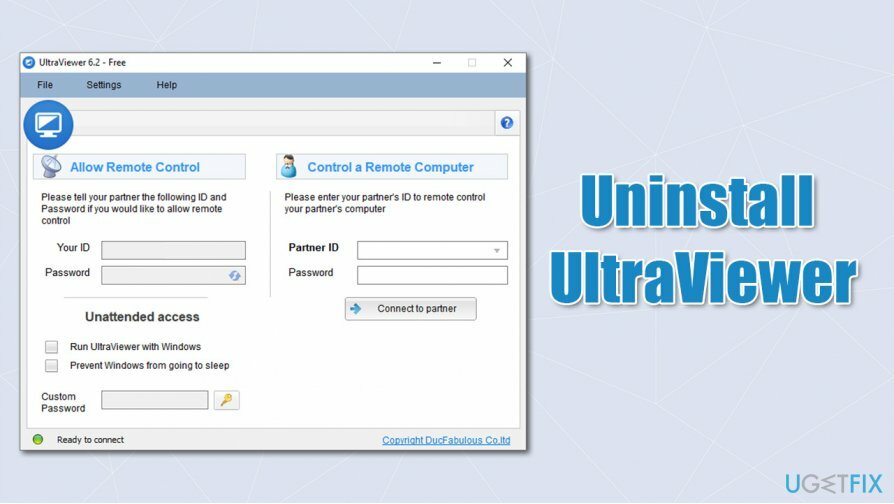
Zatímco hlavním cílem takových podvodů je přimět uživatele, aby platili za některé neexistující služby technické podpory, program může být používá se k nekalým účelům, proto je nezbytné odinstalovat UltraViewer ze systému, pokud nebyl nainstalován záměrně.
Kromě toho si někteří uživatelé stěžovali, že nebyli schopni odstranit UltraViewer ze svého systému, protože se neustále vracel. V tomto článku prozkoumáme způsoby, jak tento software správně odinstalovat.
Vypněte proces programu
Chcete-li tyto soubory odinstalovat, musíte si zakoupit licencovanou verzi Reimage Reimage odinstalovat software.
I když tento krok není nutný v každé situaci, je nejlepší se při pokusu o odstranění UltraViewer ujistit, že na pozadí neběží žádné procesy.
- lis Ctrl + Shift + Esc otevřít Správce úloh
- Klikněte na Více informací
- Klepněte pravým tlačítkem myši na všechny běžící procesy a vyberte Ukončit úlohu.
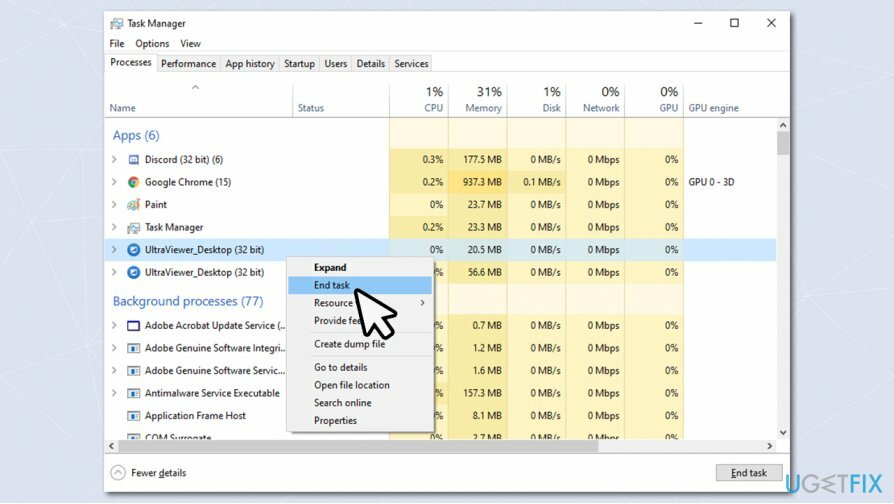
Možnost 1. Odinstalujte UltraViewer přes Ovládací panely
Chcete-li tyto soubory odinstalovat, musíte si zakoupit licencovanou verzi Reimage Reimage odinstalovat software.
- Vepište Kontrolní panel ve vyhledávací liště Windows a stiskněte Vstupte
- Jít do Programy > Odinstalovat program
- Ze seznamu najděte UltraViewer
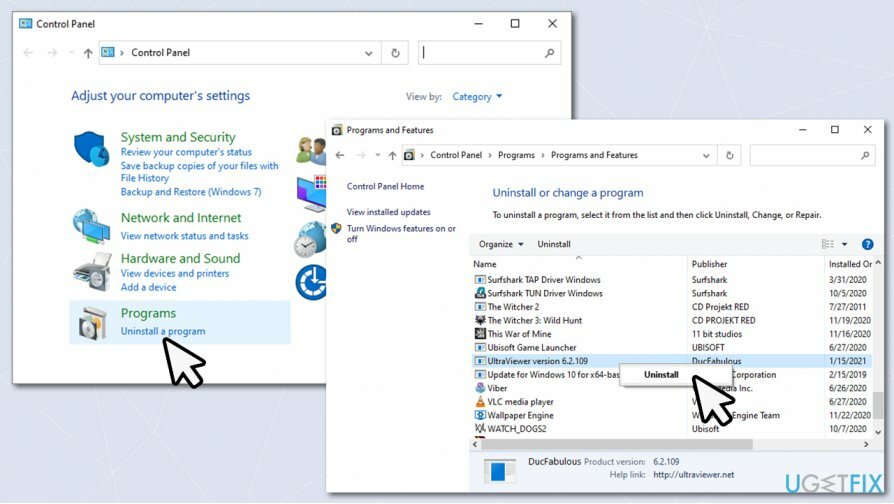
- Klikněte na něj pravým tlačítkem a vyberte Odinstalovat.
Možnost 2. Odstraňte program pomocí aplikací
Chcete-li tyto soubory odinstalovat, musíte si zakoupit licencovanou verzi Reimage Reimage odinstalovat software.
- Klikněte pravým tlačítkem na Start a vybrat Nastavení
- Jít do Aplikace
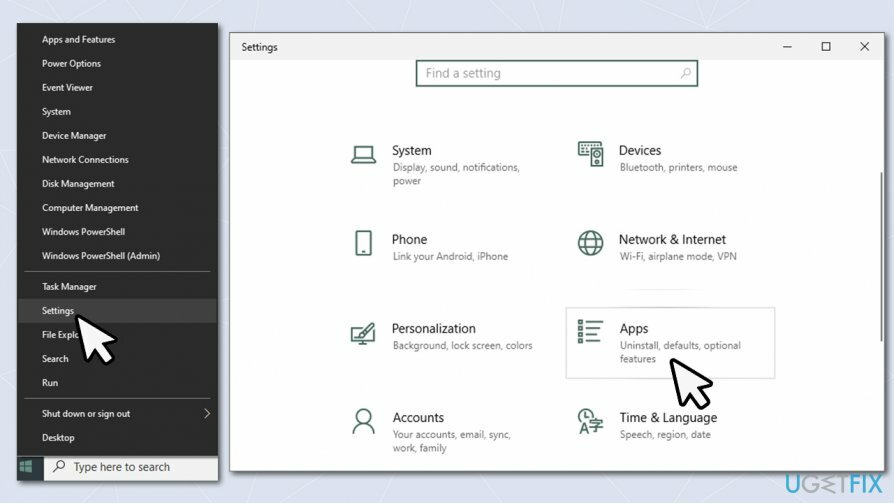
- V Aplikace a funkce sekce, přejděte dolů a vyhledejte UltraViewer
- Stiskněte Odinstalovat a poté potvrďte pomocí Odinstalovat.
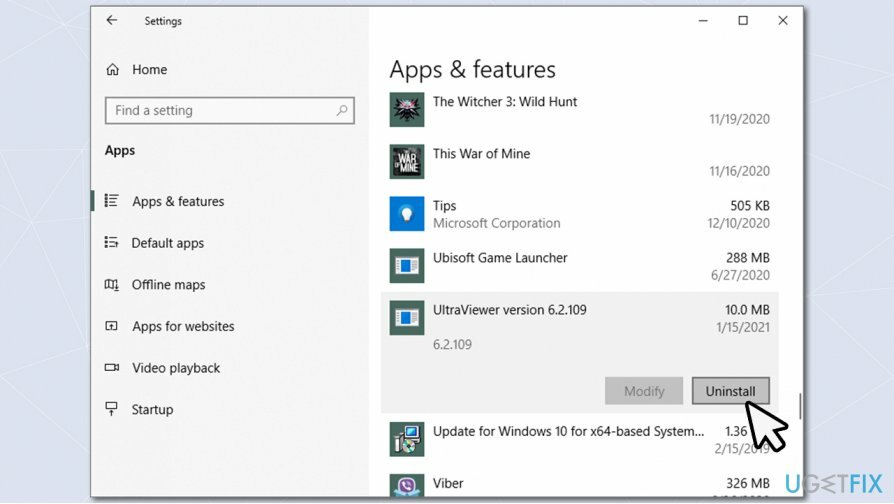
Možnost 3. Použijte soubor unins000.exe
Chcete-li tyto soubory odinstalovat, musíte si zakoupit licencovanou verzi Reimage Reimage odinstalovat software.
- Přejděte na následující umístění:
C:\\Program Files (x86)\\UltraViewer
- V seznamu vyhledejte unins000.exe a dvakrát na něj klikněte

- Pokračujte pokyny na obrazovce.
Odstraňte zbylé soubory
Chcete-li tyto soubory odinstalovat, musíte si zakoupit licencovanou verzi Reimage Reimage odinstalovat software.
Pokud se po odinstalaci programu zobrazí vyskakovací okno s oznámením, že nebyly odstraněny všechny součásti. Proto je musíte odstranit ručně.
- Přejděte na následující umístění:
C:\\Program Files (x86)\\
- Klepněte jednou na složku UltraViewer
- Při držení Posun na klávesnici stiskněte Smazat/Smazat
- Potvrďte pomocí Ano
- Nakonec stiskněte Pokračovat.
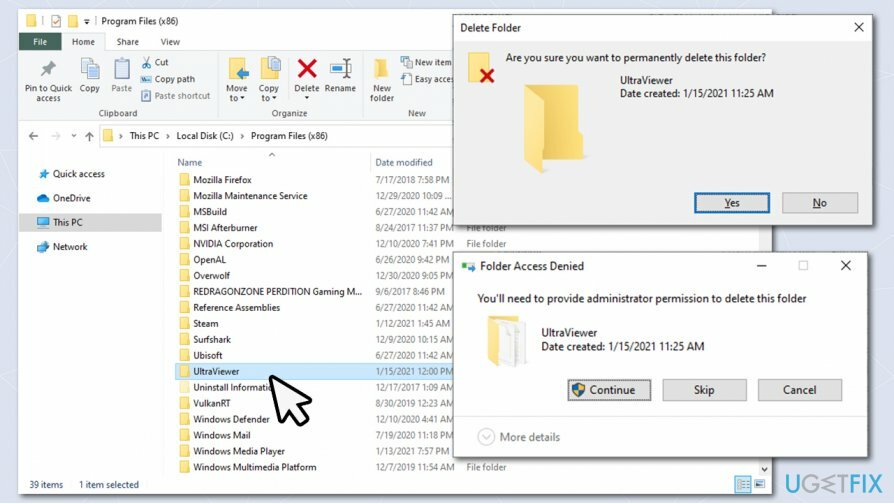
Volitelné: Vyčistěte registr systému Windows
Chcete-li tyto soubory odinstalovat, musíte si zakoupit licencovanou verzi Reimage Reimage odinstalovat software.
Než s registrem něco uděláte, měli byste jej nejprve zazálohovat.
- Vepište regedit ve Windows hledat a stiskněte Vstupte
- Když Kontrola uživatelského účtu zobrazí se, klikněte Ano
- Jít do Soubor > Exportovat…
- Vyberte umístění pro zálohu a poté klikněte Uložit.
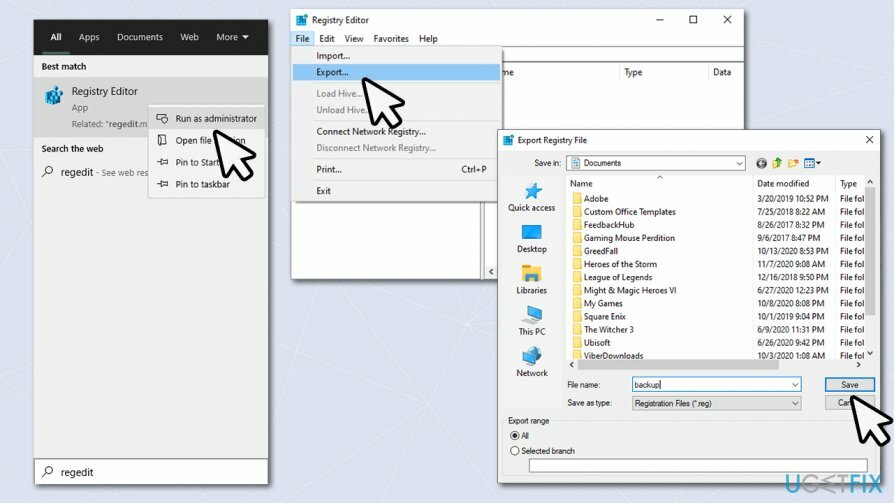
Jakmile je záloha připravena, můžete pokračovat v odstraňování souvisejících registrů.
- Znovu otevřete Editor registru
- lis Ctrl + F zapnuto vaší klávesnici
- Zadejte UltraViewer vyhledávací pole a klikněte Najdi další
- Odstraňte položky UltraViewer pomocí kliknutím pravým tlačítkem a lisování Vymazat
- Chcete-li najít další položky, můžete stisknout F3 na vaší klávesnici.
Pokud chcete automatický způsob čištění registru, můžete se spolehnout na opravný program ReimagePračka Mac X9.
Pokud jste měli co do činění s podvodníky technické podpory
Chcete-li tyto soubory odinstalovat, musíte si zakoupit licencovanou verzi Reimage Reimage odinstalovat software.
UltraViewer není škodlivá aplikace. Dělá to, co říká, a mnoho uživatelů to může považovat za užitečné. Protože však aplikaci mohou používat podvodníci, důrazně doporučujeme, abyste byli opatrní.
Pokud vás kontaktovali podvodníci, měli byste nejen odinstalovat UltraViewer ze svého systému, ale také si dát pozor na další problémy, které by mohly ovlivnit vaši osobní bezpečnost. Pokud jste tedy poskytli podvodníkům jakýkoli typ osobních údajů, měli byste okamžitě jednat:
- Pokud jste prováděli finanční transakce, měli byste kontaktovat svou banku a vysvětlit situaci – tyto mohou být vráceny;
- Sledujte své online bankovnictví, abyste se pro každý případ vyhnuli nevyžádaným transakcím;
- Změňte všechna svá hesla – to je zvláště důležité, pokud hesla používáte opakovaně (nikdy byste to neměli dělat).
Zbavte se programů jediným kliknutím
Tento program můžete odinstalovat pomocí podrobného průvodce, který vám předložili odborníci na ugetfix.com. Abychom vám ušetřili čas, vybrali jsme také nástroje, které vám pomohou tento úkol provést automaticky. Pokud spěcháte nebo máte pocit, že nemáte dostatek zkušeností na to, abyste program odinstalovali sami, použijte tato řešení:
Nabídka
Udělej to teď!
Staženísoftware pro odstraněníŠtěstí
Záruka
Udělej to teď!
Staženísoftware pro odstraněníŠtěstí
Záruka
Pokud se vám nepodařilo odinstalovat program pomocí Reimage, dejte o svých problémech vědět našemu týmu podpory. Ujistěte se, že jste uvedli co nejvíce podrobností. Sdělte nám prosím všechny podrobnosti, o kterých si myslíte, že bychom měli vědět o vašem problému.
Tento patentovaný proces opravy využívá databázi 25 milionů součástí, které mohou nahradit jakýkoli poškozený nebo chybějící soubor v počítači uživatele.
Chcete-li opravit poškozený systém, musíte si zakoupit licencovanou verzi Reimage nástroj pro odstranění malwaru.

VPN je zásadní, pokud jde o to soukromí uživatele. Online sledovače, jako jsou soubory cookie, mohou používat nejen platformy sociálních médií a jiné webové stránky, ale také váš poskytovatel internetových služeb a vláda. I když použijete nejbezpečnější nastavení prostřednictvím webového prohlížeče, stále můžete být sledováni prostřednictvím aplikací připojených k internetu. Kromě toho prohlížeče zaměřené na soukromí, jako je Tor, nejsou optimální volbou kvůli snížené rychlosti připojení. Nejlepším řešením pro vaše maximální soukromí je Soukromý přístup k internetu – být anonymní a zabezpečený online.
Software pro obnovu dat je jednou z možností, která by vám mohla pomoci obnovit své soubory. Jakmile soubor smažete, nezmizí ve vzduchu – zůstane ve vašem systému, dokud na něj nebudou zapsána žádná nová data. Data Recovery Pro je software pro obnovu, který hledá pracovní kopie smazaných souborů na vašem pevném disku. Pomocí tohoto nástroje můžete zabránit ztrátě cenných dokumentů, školních prací, osobních obrázků a dalších důležitých souborů.